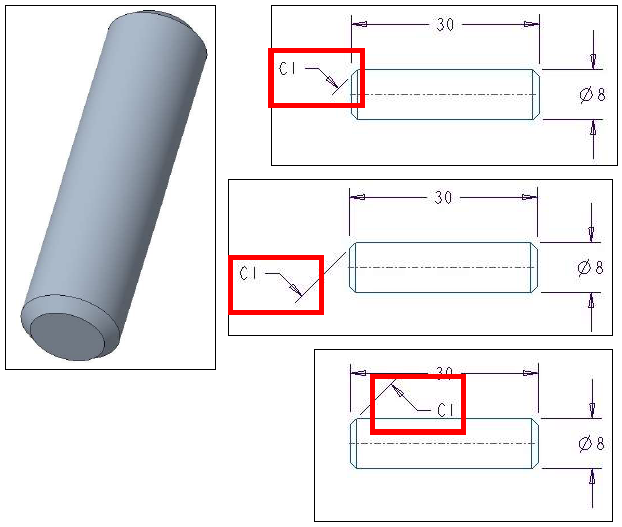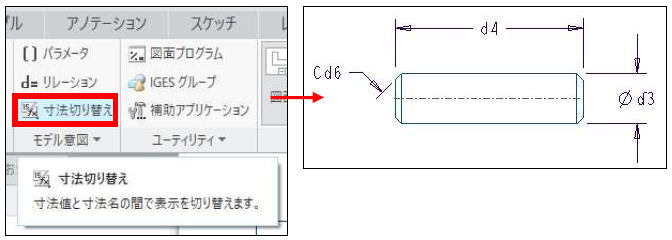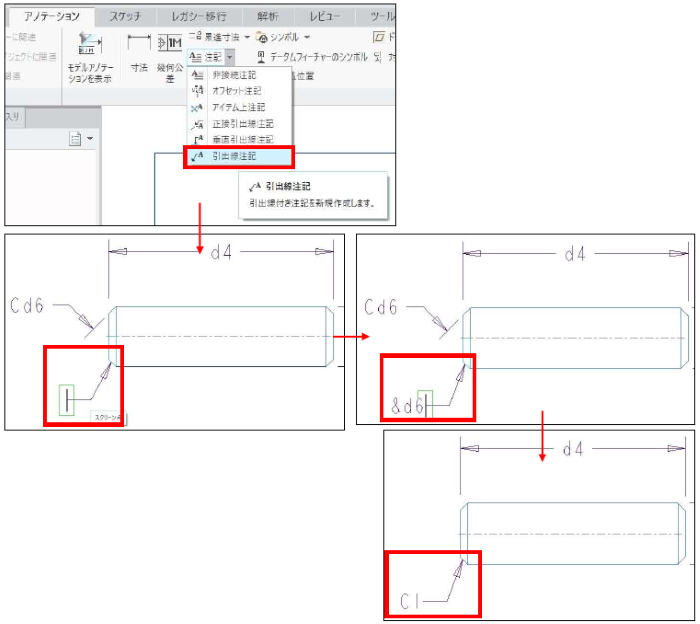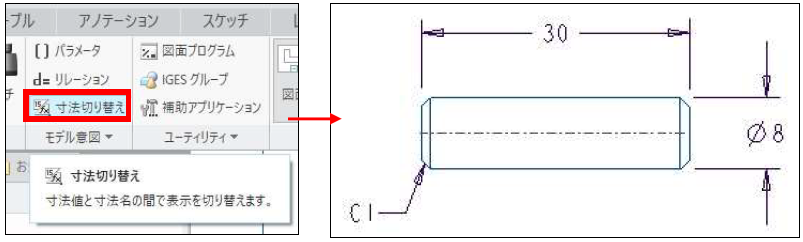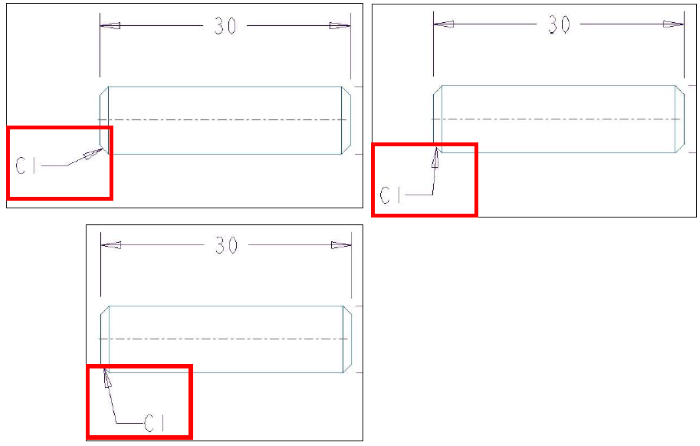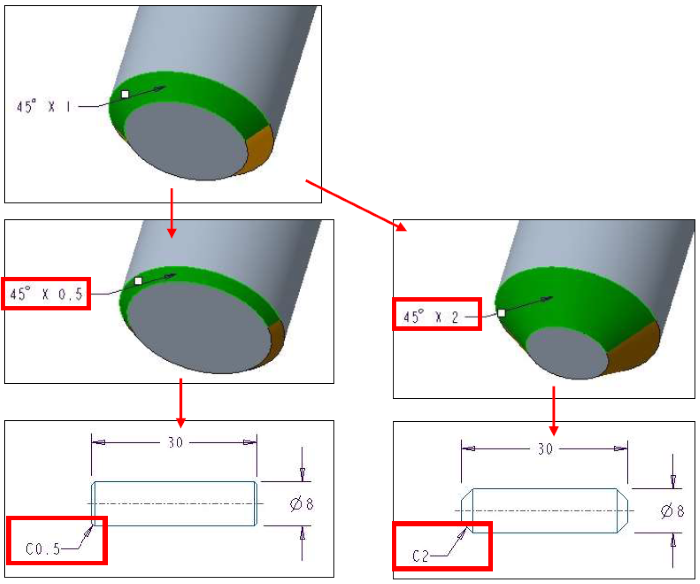操作方法/TIPS
CAD
Creo Parametric

記事の概要
皆さん、こんにちは。
旭エンジニアリング 製品技術チームの 村井です。
今回は、Creo パラメトリック注記の作成方法についてご紹介します。
Creo パラメトリック注記の作成方法
Creo Parametric の図面では、通常、C面取りの注記において矢印が面取り部分に垂直に自動作成されます。
何らかの理由で、このC面取り注記の矢印を、普通の引出線付き注記の矢印のように垂直以外の矢印にしたい場合、
パラメトリック注記を使うと希望を実現できます。
この資料では、Creo Parametric4.0の手順にてパラメトリック注記の作成方法を説明致します。
-
下図のモデルの図面を例に説明します。
標準状態は、次のとおりで、C 面取りの注記では、矢印が面取り部分に垂直に自動作成されています。
この場合、注記の位置を変えても、矢印の垂直な角度は変わりません。

-
C 面取りの寸法番号を確認します。
ツールタブ>モデル意図グループ>寸法切り替えをクリックします。
寸法表示が、寸法番号の表示に変わります。C 面取りの寸法番号は「d6」であることを確認します。

-
パラメトリック注記を作成します。
アノテーションタブ>アノテーショングループ>注記>引出線注記をクリックします。
面取り部分を指定して、注記の配置を決めます。
上記2の、C面取りの寸法番号「d6」の前に「&」を追記して、「&d6」と記載します。
上のC面取りの注記が自動的に消えて、「C1」のパラメトリック注記が表示されます。

-
寸法番号表示を、寸法表示に戻します。
ツールタブ>モデル意図グループ>寸法切り替えをクリックします。
寸法番号表示が、寸法の表示に変わります。

-
パラメトリック注記で作成したC 面取りの寸法は、引出線の矢印部分を自由な角度に変更することが可能です。

-
なお、パラメトリック注記ですので、モデルの寸法変更には追従します。